PPT背景效果在一个完整的幻灯片中有着不可或缺的地位,我们常见的PPT主要有5种,分别为纯色背景、渐变背景、纹理背景、图片背景、虚化背景,这些是我们见过或者自己制作是常用的背景效果。
今天小编要给大家介绍的是虚化背景效果,操作其实很简单,插入一张色彩鲜艳的图片-格式-艺术效果-虚化,在艺术效果选项中,设置虚化半径,通常为50左右就能达到理想的效果。

1
背景虚化

我们普遍找图都是会从网上下载,但往往会遇到像素不是很高的图片,不过这个图就是想用,怎么办?
操作方法:
图片放大 - 图片虚化处理

边缘虚化 - 柔化

插图的图片与背景有明显的界限
通过对边缘的柔化将两者融合
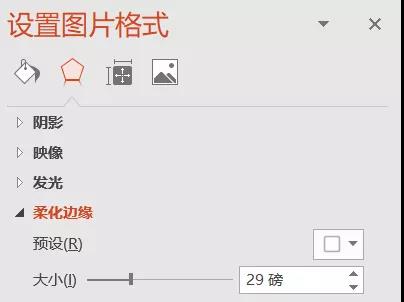
效果图 ↓ ↓ ↓

2
三维透视+虚化
这个是背景虚化效果的升级版,在背景虚化的情况下用3D效果呈现出你想要的部分。来看一下制作方式吧。

▲这个效果需要借助插件 - ONEKEY
操作步骤如下:
图片与圆图形合并 - 拆分
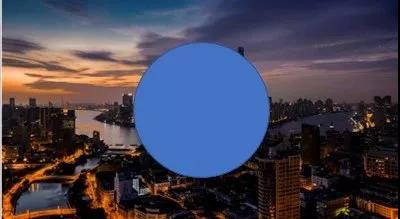
虚化背景

选中圆 - onekey插件 - 三维工具- 一键球体
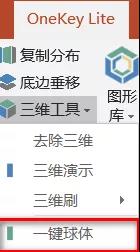
出现下图左边的效果,如果感觉球体内的图片效果需要调整,点开三维旋转进行调整。
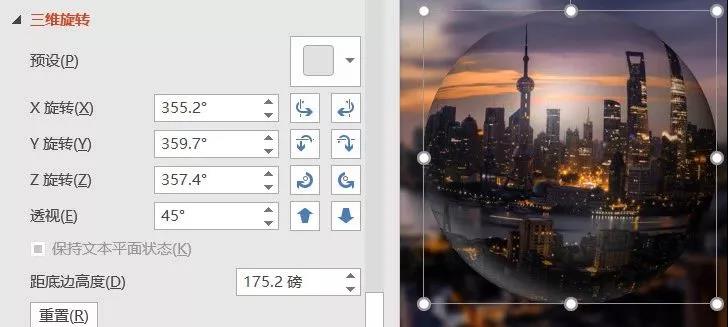
最后一步,将球体图片的亮度调高

是不是效果就更棒了?这期就介绍到这里。
假如你学习到了这个新技能不妨转发推荐给你的小伙伴。并动动小指头收藏,以免下次走丢。
我们将定期更新Word、Excel、PPT等操作技巧。pdf转换器供在线免费的PDF转word、PDF转Excel、PDF转PPT服务。





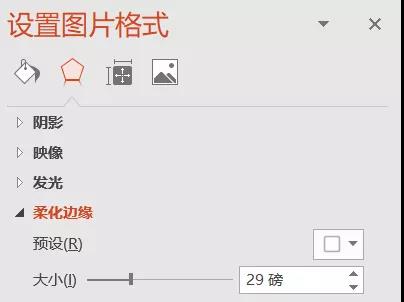


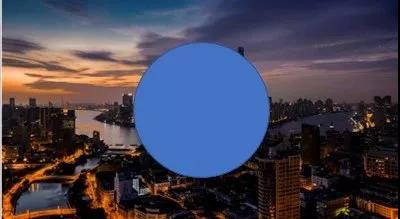

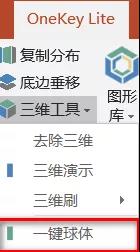
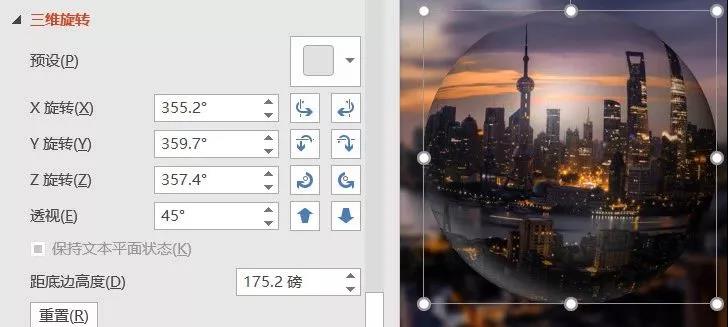

 最新文章
最新文章 相关阅读
相关阅读 最新专题
最新专题
